- A+
图片插入
大家可能觉得插入图片是比较简单的工作,只是简单的复制粘贴而已,确实,这个工作并不难;但是,应该也有一些同学曾经或者现在为图片的布局苦苦烦恼,这部分内容将为你们讲解插入图片的有效方法。
单张图片
单张图片的插入非常简单,直接采用默认的设置,复制+粘贴即可,记住,非必要情况,别去修改图片的布局选项,如修改成“紧密型”、“上下型”等,采用默认布局选项“嵌入型”。
点击图片,然后点击“开始”中的“居中”按钮,让图片居中,注意,由于图片插入默认会应用“正文”样式,所以,居中前,先将图片前面的两个空格手动删除,然后再点击“居中”按钮。

多张图片
插入多张图片时,大家可能会觉得不好布局,特别是在“嵌入型”布局下,不方便对多张图片进行布局,这时,有些同学会试着将图片布局选项改为“紧密型”、“上下型”等,这样,图片就可以任意拖放,但是,如果前文段落发生改变,这种操作方式会导致图片出现丢失或者排版错乱的情况,不建议这样修改。本文将介绍两个方法。
方法一(简单,适用于两张图片):
- 按照“单张图片”的插入方法插入第一张图片,点击图片,按住锚点缩放图片至合适大小,如下图。

- 复制另一张图片,确定图片是选中状态(选中状态下会出现锚点),粘贴。如图所示。

- 任意选中某一张图片,点击“开始”的“居中”按钮,。如图所示。

- 选中第二张图片,敲击空格,就会将两张图片分开,如图所示。

方法二(稍微一点复杂,适用多张图片)
- 根据图片数量插入表格。并将表格居中。如图。

- 将图片复制到单元格中,并采用点击“表格”->“布局”->“水平居中”


- 最后,选中表格,点击“开始”->“边框”工具,,选择“无框线”,效果如图。

当然,也可以在图片下方插入一行单元格来放图名。